OpenELEC은 전용 운영 체제입니다소수의 단일 보드 컴퓨터에 설치되며 Kodi Media Center 소프트웨어 만 실행합니다. zip 파일을 OpenELEC 장치로 전송해야하는 데는 몇 가지 이유가 있습니다. 기본 컴퓨터는 다른 컴퓨터에서 다운로드하여 OpenELEC 장치에 설치해야하는 Kodi 리포지토리 및 추가 기능을 전송하는 것입니다.

오늘은 먼저OpenELEC은 장점과 단점입니다. 그런 다음 zip 파일을 OpenELEC 장치로 전송하려는 다른 이유를 다룰 것입니다. zip 파일을 OpenELEC로 전송하는 데 사용할 수있는 세 가지 방법이 있습니다. 각각의 요구 사항이 다르고 모든 상황에 적용 할 수있는 것은 아니기 때문에 방법과 사용 방법을 정확히 알려드립니다. 결론을 내리기 전에 탐색 할 다른 전송 방법에 대해서도 간략하게 설명하겠습니다.
30 일 동안 무료 VPN을 얻는 방법
예를 들어 여행하는 동안 잠시 동안 VPN이 필요한 경우 최고의 VPN을 무료로 얻을 수 있습니다. ExpressVPN은 30 일 환불 보증을 포함합니다. 구독 비용을 지불해야합니다. 사실이지만 30 일 동안 전체 액세스 한 다음 전액 환불을 취소합니다.. 그들의 질문이없는 취소 정책은 그 이름에 달려 있습니다.
콘텐츠를 스트리밍 할 때 더 나은 개인 정보 보호를 위해 VPN을 사용하십시오
인터넷 서비스 제공 업체는이용 약관을 위반하지 않도록 온라인 활동을 모니터링합니다. 그들이 당신을 의심한다면, 그들은 다양한 부정적인 방식으로 반응 할 수 있습니다. 속도가 저하되거나 침해 알림이 전송되거나 서비스가 완전히 중단 될 수 있습니다. 이러한 성가심으로부터 자신을 보호하고 개인 정보를 보호하려면 VPN이 가장 좋은 솔루션입니다.
가상 사설망은 다음과 같은 방법으로 개인 정보를 보호합니다강력한 암호화 알고리즘을 사용하여 컴퓨터 나 장치의 모든 데이터를 암호화하여 해독 할 수 없습니다. 데이터를 가로채는 사람에게는 내가 어디로 가고 있는지 또는 온라인에서 무엇을하고 있는지 알 수있는 방법이 없다면 의미없는 쓰레기 일 것입니다.
많은 VPN 제공 업체 중에서 선택할 수 있으므로 올바른 것을 선택하는 것은 어려운 작업이 될 수 있습니다. VPN 공급 업체를 선택할 때 고려해야 할 몇 가지 중요한 요소가 있습니다. 그중에서도 빠른 연결 속도 버퍼링을 줄이거 나 없앨 수 있습니다. 로깅 금지 정책 귀하의 개인 정보를 더욱 보호 할 것입니다. 사용 제한 없음 최고 속도로 모든 콘텐츠에 액세스 할 수 있습니다. 여러 플랫폼을위한 소프트웨어 보장합니다 당신의 장치는 덮여 있습니다.
IPVanish, Kodi를위한 최고의 VPN
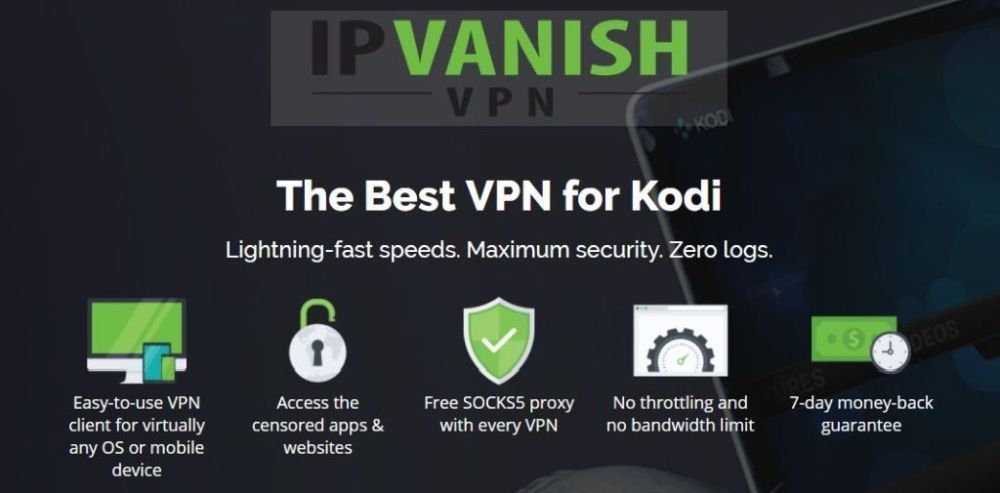
여러 VPN을 테스트 한 후 Kodi 사용자에게 권장하는 것은 IPVanish. 전 세계 수백 대의 서버로 속도가 빠릅니다.IPVanish는 캡 또는 조절, 무제한 대역폭, 무제한 트래픽, 엄격한 무 로깅 정책 및 대부분의 플랫폼에서 사용할 수있는 클라이언트 소프트웨어를 통해 모든 기준을 충족하고 뛰어난 성능과 가치를 제공합니다.
*** IPVanish는 7 일 환불 보증을 제공하므로 위험없이 테스트 할 수 있습니다. 점에 유의하시기 바랍니다 중독성 팁 독자는 IPVanish 연간 계획에서 60 %를 절약 할 수 있습니다.월 가격을 $ 4.87 / mo로 낮추었습니다.
OpenELEC에 대하여
OpenELEC은“… 작은 Linux 기반의 Just Justough컴퓨터를 Kodi 미디어 센터로 전환하는 플랫폼으로 처음부터 구축 된 운영 체제 (JeOS)”. 적어도 이것이 OpenELEC 웹 사이트에서 말하는 것입니다. 그리고 이것은 운영 체제가 무엇인지를 잘 설명합니다. "처음부터 구축"과 "리눅스 기반"사이에는 다소 모순이있는 것처럼 보이지만 이것은 우리의 요점을 벗어납니다. OpenELEC은 소수의 플랫폼에서만 실행할 수 있습니다. 여기에는 "표준"Intel 기반 컴퓨터, Raspberry Pi 및 We Tek, Cubox 및 Hummingboard 장치가 포함됩니다.
OpenELEC은 2009 년 또 다른 맛으로 데뷔했습니다.리눅스. Linux는 잘 모르는 경우 매우 인기있는 오픈 소스 운영 체제입니다. Linux의 다양한 특징을 설명하는 데 사용되는이 배포판은 Kodi의 조상 인 XMBC를 실행하는 데 주로 중점을 둔다는 점에서 독특했습니다. 대부분의 다른 Linux 배포판을 사용하는 추가 패키지는 없었습니다. OpenELEC은 XMBC를 포함하는 빠르고 효율적인 운영 체제였습니다.
Raspberry Pi가 2012 년에 출시되었을 때사람들은 미디어 플레이어를 구축하기에 적합한 저렴한 플랫폼으로 보았습니다. 결국, 그것은 필요한 모든 하드웨어와 당시 대부분의 비디오 형식을 처리 할 수있는 충분한 힘을 가졌습니다. 곧 OpenELEC이 해당 플랫폼으로 포팅되었습니다. 운영 체제의 내장 Kodi 미디어 플레이어 소프트웨어와 제한된 하드웨어에서 실행할 수있는 기능으로 인해 운영 체제가 선택되었습니다. 오늘날 인텔 기반 컴퓨터에서 OpenELEC을 실행하는 사람은 많지 않으며 거의 단일 보드 컴퓨터에서만 사용됩니다.
OpenELEC 사용
Kodi에 익숙하다고 가정하면OpenELEC과 함께 집에서 바로 사용할 수 있습니다. 운영 체제에는 사용자 인터페이스 나 액세스 가능한 명령 줄이 없습니다. 사용자 인터페이스 인 Kodi로 바로 부팅됩니다. OpenELEC이 있고 Kodi를 사용하고 있다는 것도 알지 못합니다. Kodi에서 수행 할 수있는 모든 것은 OpenELEC에서 수행 할 수 있습니다. 파일 관리자에서 파일 소스를 추가하고, 저장소를 설치하고, Kodi에서 사용 가능한 대부분의 방법을 사용하여 추가 기능을 설치할 수 있습니다. 모든 Kodi 사용자에게는 OpenELEC 사용이 매우 쉽습니다. 또한 운영 체제에 추가 소프트웨어 및 쓸모없는 모듈이 모두없는 것을 고려할 때 사용 가능한 모든 하드웨어 리소스를 사용하여 미디어 환경을 더욱 향상시킬 수 있습니다.
오픈 ELEC의 수많은 사촌의 사례
그러나 OpenELEC는 종류가 아닙니다. 수년 동안 서로 다른 운영 체제가 시작되었지만 몇 가지 다른 유사한 기능이 시작되었습니다. 그중 하나를 OSMC라고합니다. OSMC는 실제로 Raspberry Pi에서 처음 사용 가능한 두 가지 운영 체제 중 하나 인 RaspBMC로 시작했습니다. OSMC는 여전히 규모가 축소 된 Raspbian이며 다른 원래 Raspberry Pi 운영 체제이며 그 자체로는 Kodi의 조상 내장 XMBC가 포함 된 Debian Linux의 축소 버전입니다.
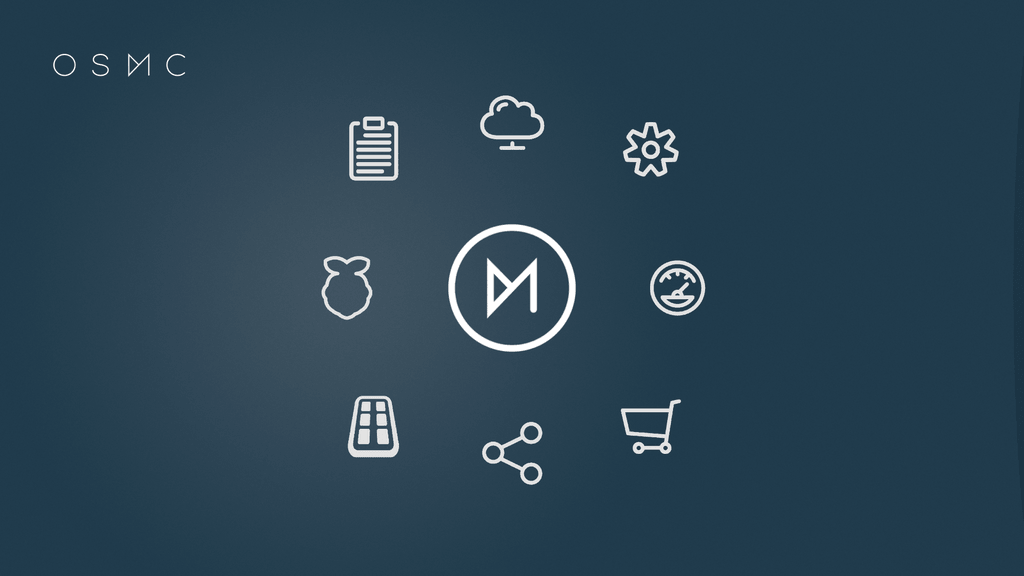
OpenELEC와 비슷한 LibreELEC도 있습니다.“창의적인 차이”로 인해 프로젝트를 떠난 전 OpenELEC 개발자 그룹이 만들었습니다. OpenELEC은 오픈 소스이므로 OpenELEC 코드를 자체 OS에 자유롭게 포크 할 수있었습니다. 소문에 따르면 오늘날의 이전 OpenELEC 개발자 대부분은 LibreELEC 팀과 함께한다는 소문이 있습니다.
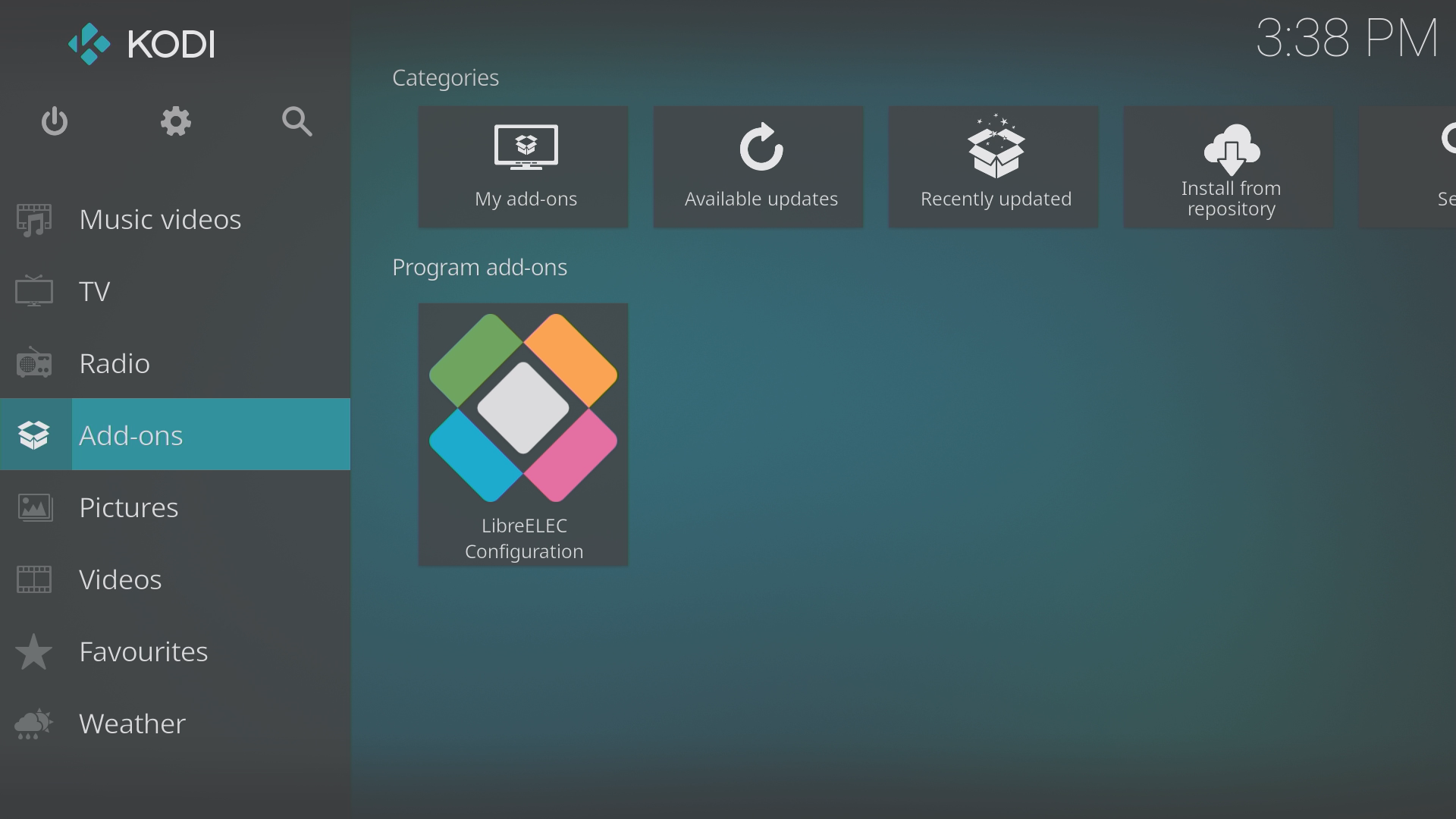
또 다른 OpenELEC 사촌 – 멀리 있지만하나는 Xbian입니다. Raspberry Pi, CuBox-i 또는 Hummingboard 용으로 특별히 제작 된 소형 미디어 센터 중심 운영 체제입니다. 데비안 리눅스를 기반으로 한이 제품은 가벼우 며 제한된 하드웨어에서 잘 작동하면서도 데비안 전체를 자유롭게 설치할 수 있습니다. XBian의 디자이너는 작은 설치 공간과 사용자 정의 가능성 사이의 적절한 균형을 찾은 것 같습니다. XBian의 기본 구성은 2GB SD 카드에 적합하며 RAM과 CPU를 거의 사용하지 않으며 Kodi가 사전 설치되어 있습니다.
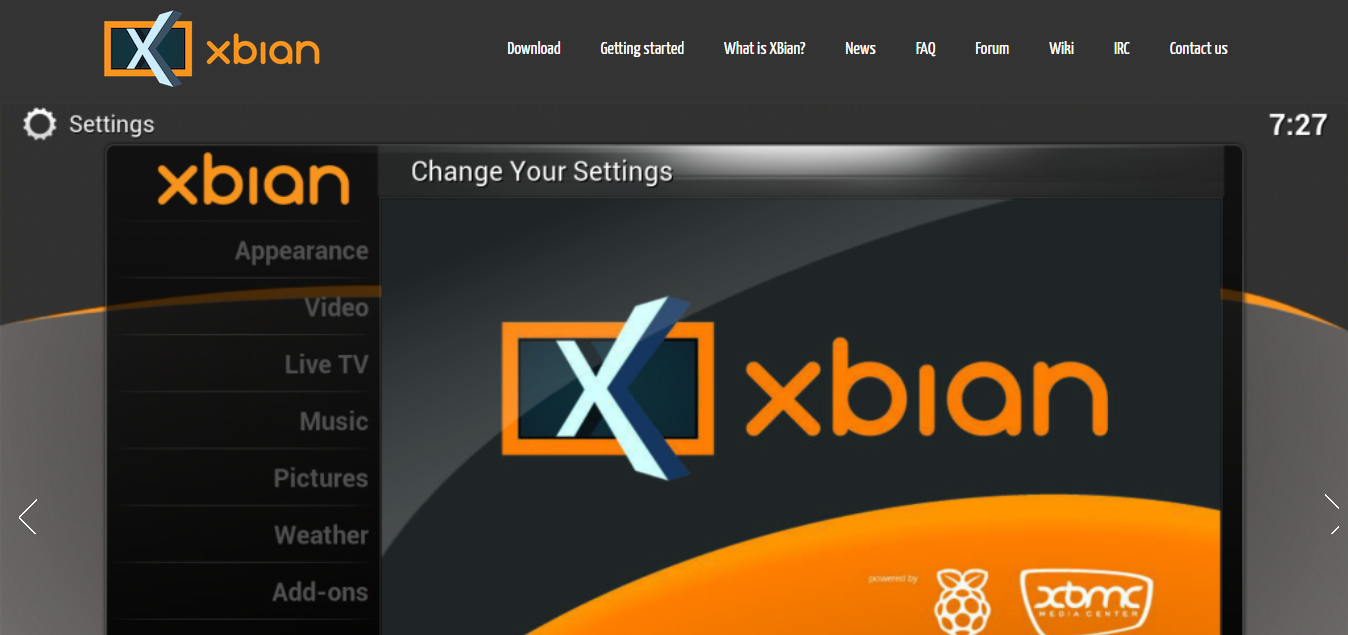
ZIP 파일을 전송할 필요
Kodi에 대해 잘 알고 있다면타사 애드온이 설치되었습니다. 알 수없는 소스를 사용 가능하게 한 후, 저장소 설치 소스 경로를 파일 관리자에 추가하십시오. 그런 다음 추가 된 소스에서 적절한 저장소를 설치하십시오. 마지막으로 리포지토리에서 애드온 설치를 진행합니다.
이것이 표준 방법입니다. 그러나 때때로 리포지토리 또는 애드온을 Kodi에 사이드로드해야합니다. 일반적으로 웹에서 로컬 시스템으로 zip 파일을 다운로드 한 후 설치를 시작하면됩니다.
OpenELEC 및 유사 운영 체제의 한계
OpenELEC은 매우 제한된 운영 체제입니다.웹 브라우저와 함께 제공되지 않습니다. 실제로 하나만 제공 될뿐만 아니라 운영 체제 사용자 인터페이스가 없기 때문에 설치할 수 없습니다. 아이러니하게도 오픈 소스 임에도 불구하고이 시스템은 상당히 폐쇄 된 운영 체제이며 사촌도 마찬가지입니다. XBian은 예외이며 더 많은 패키지가 설치되거나 설치 될 수있는 개방형 OS입니다. XBian에서는 여기에 설명 된 절차가 필요하지 않을 수 있습니다.
웹에서 서핑을 할 수 없다면OpenELEC 장치, zip 파일을 어떻게 다운로드 할 수 있습니까? 대답은 쉽습니다 : 할 수 없습니다. 물론이 문제를 해결할 방법이 있습니다. 필요한 것은 다른 컴퓨터에서 필요한 zip 파일을 다운로드하고 다운로드 한 zip 파일을 OpenELEC 장치로 전송하는 것입니다. 그런 다음 설치를 정상적으로 진행할 수 있습니다.
Zip 파일을 OpenELEC로 전송
OpeneELEC가 무엇인지, 왜 우리를 알았습니까?zip 파일을 옮길 필요가 있다면, 어떻게 할 수 있는지 살펴볼 차례입니다. 이를 달성 할 수있는 방법은 여러 가지가 있습니다. 일부는 다른 것보다 쉽습니다. 실제로 일부는 매우 복잡합니다. 우리는 여기서 그에 대해 많이 이야기하지 않을 것입니다. zip 파일을 OpenELEC으로 전송할 수있는 가장 쉬운 세 가지 방법을 유지했습니다. 왜 세? 가장 좋은 방법은 무엇입니까? OpenELEC 장치 및 zip 파일을 전송하는 컴퓨터에 따라 각 방법이 다른 상황에서 사용되기 때문입니다.
세 가지 방법이 무엇인지 봅시다. 그러나 시작하기 전에 이러한 방법이 OpenELEC 에서뿐만 아니라 OSMC 또는 LibreELEC에서도 작동하는지 확인하고 싶습니다.
방법 1 – USB 키 사용
이것은 가장 쉬운 방법입니다. 사용할 수 있다면 사용하는 것이 좋습니다. 그러나 몇 가지 요구 사항이 있습니다. zip 파일을 전송하려는 원본 컴퓨터와 OpenELEC 장치에는 모두 사용 가능한 USB 포트가 있어야합니다. 대부분의 경우에 해당됩니다. 물론 다른 요구 사항은 zip 파일을 복사 할 수있는 적당한 크기의 USB 키가 있어야한다는 것입니다.
지금까지 이미 그 방법을 알아 냈지만 단계를 검토하겠습니다.
- 원본 컴퓨터에 USB 키를 삽입하십시오.
- 원본 컴퓨터의 폴더에서 zip 파일을 USB 키로 복사하십시오.
- 원본 컴퓨터에서 USB 키를 꺼냅니다.
- 대상 OpenELEC 장치에 USB 키를 삽입하십시오.
- 운영 체제는 몇 초 내에 새로 삽입 된 USB 장치를 자동으로 마운트합니다.
- USB 키를 OpenELEC 장치에 꽂아두고 지시에 따라 zip 파일을 설치하십시오.
- 선택 후 zip 파일에서 설치, USB 키로 이동하여 zip 파일을 찾아야합니다.
우리는이 방법으로 속임수를 썼습니다실제로 파일로 OpenELEC 장치로 전송되지 않았습니다. 그러나 실제 생활에서는 일반적으로 필요하지 않습니다. 저장소 또는 애드온 설치가 완료 될 때까지 zip 파일 만 있으면됩니다.
방법 2 – 네트워크를 통해 Windows 컴퓨터에서
이 두 번째 방법은 추가 하드웨어가 필요하지 않습니다.컴퓨터와 OpenELEC 장치의 두 장치는 유선 또는 무선의 동일한 네트워크에 있어야합니다. 아래 단계는 Windows 컴퓨터를위한 것입니다. 원본 컴퓨터가 Macintosh 인 경우 약간 다르기 때문에 다음 섹션으로 건너 뜁니다.
- OpenELEC 장치에서 설정> OpenELEC> 서비스로 이동 한 후 삼바 활성화
- 이제 Windows 컴퓨터에서 파일 탐색기를 시작하십시오.
- 파일 탐색기 창의 왼쪽에있는 사이드 바에서 회로망
- 기본 파일 탐색기 창에는 네트워크에서 공유 연결이있는 모든 장치가 표시됩니다. OpenELEC 장치의 이름을 변경하지 않으면 나열된 장치 중 하나가 호출됩니다 OpenELEC. 클릭하세요.
- 다운로드 폴더 또는 zip 파일을 전송할 폴더로 이동하십시오.
- ctrl + n을 눌러 새 파일 탐색기 창을 엽니 다.
- 새 파일 탐색기 창에서 OpenELEC 장치로 전송하려는 zip 파일이있는 폴더로 이동하십시오.
- 이제 소스 파일 탐색기 창에서 OpenELEC 장치의 파일 탐색기 창으로 zip을 드래그해야합니다.
- 대화 상자에 원하는 작업이 표시되면 다음 중 하나를 선택할 수 있습니다 여기에 복사 또는 여기로와원본 파일을 원본 컴퓨터에 남겨 둘지 여부에 따라
- 파일 이동을 확인하라는 메시지가 표시 될 수 있습니다. 그렇다면 클릭하십시오 예.
그게 다야! 이제 OpenELEC 장치의 다운로드 디렉토리에있는 zip 파일을 복사했습니다.
지시에 따라 zip 파일 설치를 진행할 수 있습니다. 선택 후 zip 파일에서 설치OpenELEC 장치의 다운로드 폴더로 이동해야합니다.
방법 3 – 네트워크를 통해 Macintosh 컴퓨터에서
세 번째 방법은 두 번째 방법과 비슷합니다MacOS를 실행하는 Macintosh 컴퓨터를위한 것입니다. 이전 방법과 마찬가지로 두 컴퓨터가 동일한 네트워크에 연결되어 있어도 추가 하드웨어가 필요하지 않습니다.
- OpenELEC 장치가 켜져 있고 네트워크에 연결되어 있는지 확인하십시오.
- 원본 컴퓨터에서 Finder 윈도우를여십시오.
- Finder 창의 왼쪽에는 이름이 지정된 섹션이 있습니다. 공유. 여기에서 모든 장치를 찾을 수 있습니다공유 연결이있는 네트워크 OpenELEC 장치의 이름을 바꾸지 않은 경우 나열된 장치 중 하나를 OpenELEC이라고합니다. 클릭하세요.
- OpenELEC을 클릭하면 손님으로 로그인하여 OpenELEC 장치의 모든 폴더가있는 창이 나타납니다.
- Downloads 디렉토리를 두 번 클릭하여여십시오.
- 이제 새 Finder 창 또는 해당 기능이있는 경우 새 Finder 탭을여십시오.
- 새 Finder 창 또는 탭에서 OpenELEC 장치로 전송할 zip 파일이있는 폴더로 이동하십시오.
- zip 파일을 클릭 한 상태에서 OpenELEC 장치의 다운로드 창 또는 탭으로 드래그하십시오.
- 다 했어요! 이제 OpenELEC 장치의 다운로드 폴더에있는 zip 파일을 복사했습니다.
지시에 따라 zip 파일 설치를 진행할 수 있습니다. 선택 후 zip 파일에서 설치OpenELEC 장치의 다운로드 폴더로 이동해야합니다.
다른 가능한 방법
앞서 말했듯이 더 많은 방법이 있습니다zip 파일을 OpenELEC 장치로 전송하는 데 사용할 수 있습니다. 각 방법에 대한 세부 정보를 모두 제공 할 수는 없지만 적어도 일반적인 일반적인 방법을 언급 할 수 있습니다. 관심이 있으시면 더 자세한 지침을 웹에서 검색하십시오.
Filezilla는 널리 사용되는 오픈 소스 파일 전송입니다파일을 OpenELEC 장치로 전송하는 데 사용할 수있는 소프트웨어 인 경우 소프트웨어는 일반적으로 OpenELEC 및 유사한 장치에서 지원되는 SCP (Secure CoPy)를 포함하여 여러 가지 다른 전송 프로토콜을 사용할 수 있습니다. WinSCP는 파일을 전송하는 데 사용할 수있는 또 다른 프로그램입니다. 사실, 그들 중 상당수가 있습니다.
결론
보시다시피, zip 파일을OpenELEC 장치는 복잡하지 않습니다. 상황에 가장 적합한 올바른 지시 사항을 따르면 즉시 완료 할 수 있습니다. 그러나 운영 체제는 매우 자주 변경됩니다. Windows 파일 탐색기 또는 MacOS Finder를 사용하여 파일을 복사하는 일반적인 방법은 오랫동안 존재하지만 파일을 사용하는 정확한 방법은 변경 될 수 있습니다.
당신 은요? 운영 체제 사용자 인터페이스가없는 다른 유사한 장치의 OpenELEC 장치로 zip 파일을 전송하는 데 어떤 방법을 사용합니까? 아래 의견을 사용하여 경험을 공유하십시오.













코멘트